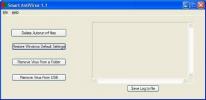Supprimez facilement la flèche de raccourci Windows ou remplacez-la par une image personnalisée
Chaque fois que vous créez un raccourci vers un fichier, un dossier ou un programme, Windows place une minuscule superposition de flèche sur l'icône. Cette flèche est assez utile pour différencier un élément original d'un raccourci, mais en même temps, elle peut également nuire à l'esthétique globale du bureau pour les monstres de personnalisation. De nombreuses applications de modification de Windows prennent en charge la suppression de cette flèche en option, mais si c'est la seule chose que vous souhaitez faire et que vous ne souhaitez pas installer une application de modification complète, Éditeur de flèches Windows Shorcut de WinAero peut être utile. Un hack de registre peut également vous débarrasser de cette superposition, mais cette minuscule application portable processus de retrait dix fois plus facile, et vous permet de le remplacer facilement par une superposition personnalisée de votre choix comme bien! Cliquez sur lire plus pour plus de détails.
Windows Shortcut Arrow Editor est un programme très simple qui n'a même pas besoin d'être installé sur votre système; il s'exécute directement à partir de son fichier EXE portable. Le fichier ZIP téléchargé est fourni avec des versions distinctes pour Windows 7 et Vista et Windows 8.
Pour commencer, téléchargez le fichier ZIP via le lien fourni à la fin de cet article et extrayez son contenu dans un emplacement facilement accessible sur votre ordinateur. Une fois extrait, lancez la version du programme pour votre système d'exploitation.

L'application arbore un design simple et a l'air aussi simple que possible. Il propose quatre options aux utilisateurs: Windows par défaut, Flèche classique, Aucune flèche et Personnalisé. Windows Default laisse la superposition de flèches à son aspect par défaut tandis que Classic Arrow, en revanche, fait passer la flèche dans un état de style Windows XP. Si vous voulez vous débarrasser complètement de la flèche, sélectionnez simplement Aucune flèche. Les modifications prennent effet presque instantanément lorsque vous sélectionnez notre option souhaitée, et vous n'avez même pas besoin de cliquer sur un bouton Appliquer quelconque, de vous déconnecter ou de redémarrer Windows.

Enfin, l'option personnalisée est assez explicite et vous permet de spécifier n'importe quelle icône de superposition de votre choix à partir de n'importe quel fichier d'icône. L'application est également livrée avec un dossier nommé «Flèches de raccourci» qui contient quelques flèches de superposition personnalisées que vous pouvez appliquer, mais vous pouvez toujours utiliser les vôtres également.
Les captures d'écran ci-dessous illustrent les états Avant (Windows par défaut) et Après (sans flèche) du raccourci Google Chrome. Comme vous pouvez le voir, la superposition de la flèche de raccourci a disparu et l'icône semble complètement identique à l'icône d'origine de Chrome.
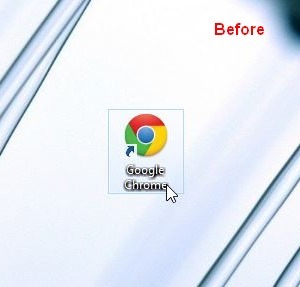

Dans l'ensemble, c'est un très bon outil pour modifier rapidement la superposition de flèches des icônes de raccourci en un seul clic. L'application fonctionne sur les versions 32 bits et 64 bits de Windows Vista, 7 et 8.
Télécharger Windows Shortcut Arrow Editor
Chercher
Messages Récents
Qu'est-ce que le cache DNS et comment le mettre à jour
Internet a évolué au fil des ans d'une manière qui n'apparaît pas à...
Comment faire une vidéo image dans l'image sur Windows 10
Le montage vidéo peut être à la fois simple et complexe. Tout dépen...
Comment activer l'option "Afficher les fichiers et dossiers cachés" en cas de désactivation par un virus
Il y a quelques jours, mon option "Afficher les fichiers et dossier...